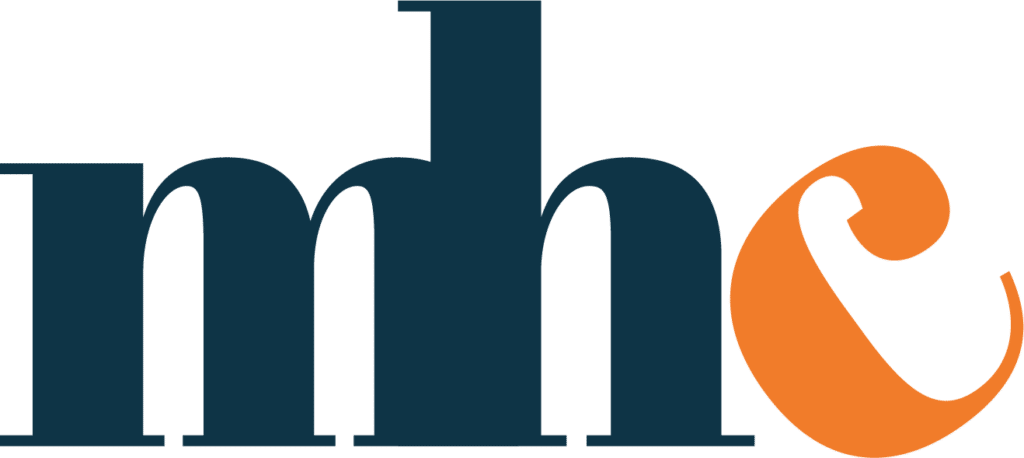Comment créer un site WordPress ? Le guide complet
Accueil » Comment créer un site WordPress
Vous souhaitez créer votre site WordPress et ne savez pas par ou commencer ? Freelance WordPress à Lyon et formateur WordPress à Lyon, je vous dévoile TOUT ce qu’il faut savoir pour se lancer dans l’aventure WordPress !
Qu’est-ce que WordPress ?
WordPress est un CMS (Content Management System) puissant qui vous permet de créer votre site internet. Pour faire simple, un CMS, c’est un logiciel de création de site internet. Que vous souhaitiez créer un site professionnel, un site vitrine ou un site e-commerce, WordPress est une excellente solution pour votre site.
Grâce à une vaste sélection de thèmes et de plugins, vous pouvez personnaliser le design et ajouter des fonctionnalités selon vos besoins.
Il est aujourd’hui le CMS le plus utilisé dans le monde. Avec un peu de pratique, vous pourrez facilement :
- Modifier le contenu de votre site (textes, photos, vidéo),
- Ajouter des pages,
- Modifier le design,
- Rédiger des actualités pour alimenter votre blog.
C’est une solution qui est largement utilisée par les professionnels du web. L’avantage, c’est que si vous devez collaborer en interne ou en externe sur votre site, vos collègues connaissent souvent déjà WordPress.
Pourquoi choisir WordPress pour votre site ?
Avant de se lancer sur WordPress, il faut se poser la question du CMS. Quel est le meilleur CMS pour développer mon activité et ma visibilité sur internet ? Squarespace, Shopify, PrestaShop, Drupal… Il existe des milliers de CMS qui ont tous leurs forces et faiblesses.
Les avantages de WordPress
WordPress dispose de nombreuses forces :
- Stabilité,
- Simplicité d’utilisation,
- Performances,
- Flexibilité,
- Référencement naturel,
- Coût global.
CMS numéro 1 dans le monde, WordPress est régulièrement mis à jour ce qui fait de lui un logiciel stable.
Simple à utiliser et performant si vous utilisez un bon thème et de bonnes extensions. Dans le cas contraire, WordPress peut devenir assez rapidement une usine à gaz.
Il est aussi très bon pour le SEO. Simple à mettre en place, de nombreuses solutions sont à votre disposition pour référencer votre site sur les moteurs de recherche.
En général, WordPress sera toujours une excellente solution grâce à sa facilité d’utilisation et sa flexibilité. Petit bonus, il est gratuit et son coût global (hébergement, thème, extensions…) revient quasiment tout le temps moins cher que la concurrence.
Les inconvénients de WordPress
Comme tout logiciel, WordPress présente aussi quelques faibles :
- Tableau de bord vieillissant,
- Complexe au début, notamment pour l’installation du thème,
- Choix du builder complexe quand on débute,
- Suivi des KPI e-commerce vieillissant,
Bien que WordPress soit l’un des outils les plus populaires pour créer un site web, il présente plusieurs inconvénients. Commençons par le tableau de bord, il est vieillissant, il manque d’infos, il n’est pas moderne. Bref, on sent que niveau design, il se fait vieux.
Ensuite, lorsque vous utilisez WordPress pour créer un site internet, vous devez souvent choisir un thème et un builder adapté à votre type de site. Vous êtes perdu ? C’est normal, c’est une étape clé qui nécessite un peu (beaucoup) de pratique.
Je vous conseille grandement de partir sur Elementor pour le choix du builder (builder le plus utilisé sur WordPress). Pour votre thème, à votre convenance, attention néanmoins à la compatibilité entre le thème et le builder.
Côté e-commerce, encore une fois, ce n’est pas très sexy. L’analyse de vos ventes et de tous vos KPI se fait dans plusieurs onglets. On s’y perd un peu au début.
Les différentes versions de WordPress : WordPress.com vs WordPress.org
Question culture générale, quelle est la différence entre WordPress.com et WordPress.org ?
Pour faire simple, vous ne devez jamais utiliser WordPress.com. C’est une version bridée de WordPress destinée aux débutants. Très peu modifiable, vous n’aurez quasiment rien à votre disposition. Les builders ne sont pas disponibles, tous les thèmes ne sont pas disponibles, et cette version n’est pas compatible avec toutes les extensions.
WordPress.com est donc à éviter si vous avez besoin d’un site professionnel et d’une vraie présence en ligne. Dans tous les cas, vous le verrez, par la suite, c’est notre hébergeur qui va se charger de nous installer WordPress.
Les 10 étapes de la création d’un site WordPress
Étape 1 : Choisir un nom de domaine
Qu’est-ce qu’un nom de domaine ?
Le nom de domaine (NDD pour les intimes) c’est le nom de votre site internet. Attention, quand vous le choisissez, vous ne pouvez pas revenir sur votre choix ! À moins d’en commander un nouveau et de transférer votre site.
Comment choisir un bon nom de domaine ?
Pour choisir la simplicité, vous pouvez utiliser votre nom de marque pour votre nom de domaine. Ensuite, vous devez choisir une extension de domaine : .fr, .com, .io…
Ici, vous devez vous poser la question, est-ce que j’ai une stratégie internationale ou nationale ?
Dans le cas d’un business national, je vous conseille de partir sur un .fr pour faciliter votre référencement naturel.
Dans le cas d’un business international, vous avez le choix entre .com ou alors plusieurs sites avec plusieurs extensions.
Posséder plusieurs sites n’est jamais très avantageux sauf si votre stratégie inclut une forte localisation (par exemple, des langues, des devises ou du contenu adapté à chaque pays).
Dans ce cas précis, il peut être intéressant d’avoir des sites avec des extensions locales pour mieux s’adapter aux préférences des utilisateurs et aux algorithmes de recherche dans ces pays.
Vérifier la disponibilité du nom de domaine
Le nom de domaine est unique et donc le vôtre est peut-être déjà utilisé ! Pour le vérifier, rien de plus simple. Allez sur OVH, nom de domaine, et tapez votre NDD. Vous verrez s’il est disponible ou non.
Étape 2 : Choisir un hébergement web
Qu’est-ce qu’un hébergement web ?
Un hébergement web est un service qui permet de stocker votre site web en ligne. Pour faire simple, si votre site est en ligne 24h/24, c’est grâce à un hébergeur qui fait tourner des serveurs sur lesquels est stocké votre site.
Le choix d’un bon hébergeur est crucial pour la stabilité de votre site internet. Si votre hébergeur rencontre des soucis avec ses serveurs, votre site sera souvent inaccessible. Vous avez certainement déjà rencontré un problème type erreur 503 service indisponible. C’est une erreur due à l’hébergeur.
Critères de choix d’un hébergeur
Pour choisir un hébergeur, vous devez vous poser la question de vos besoins. Pour faire simple, je vous conseille OVH ou IONOS qui sont selon moi des hébergeurs de confiance. Je choisirai OVH pour sa simplicité d’installation de WordPress et IONOS pour son service client largement au-dessus de ses concurrents.
Concernant l’offre à choisir, à vous de bien regarder les différences entre chaque offre. Taille du disque, nombre d’adresses mail, les différentes options…
Installation de WordPress via votre hébergeur
Tous les bons hébergeurs vous proposerons d’installer WordPress à votre place. C’est un gain de temps énorme qui vous permet de vous lancer dans la création de son site en évitant quelques étapes très techniques. Voici les étapes chez OVH par exemple :
- Choix de l’offre d’hébergement
- Choix du nom de domaine
- On coche la case installation de WordPress
- Paiement
En 2 minutes, vous avez mis en ligne votre premier site internet, félicitations ! Maintenant qu’il est en ligne, place à la création de votre site WordPress.
Étape 3 : Le choix du builder
Qu’est-ce qu’un builder ?
Un builder est un outil essentiel pour créer un site web facilement, notamment sur WordPress. Grâce à un éditeur de site (builder), vous pouvez aisément modifier votre thème afin de travailler le design de votre site web.
Il en existe énormément des très bons comme des très mauvais. Faites le mauvais choix et vous risquez de ne pas vous en sortir lors de la création de votre site internet. Le choix du constructeur de thème est largement aussi important que le choix du CMS.
Comment choisir un builder ?
Ce n’est qu’avec l’expérience et la pratique que l’on peut choisir simplement un builder.
Selon moi, il y en a 2 qui se distinguent réellement de la concurrence :
- Elementor
- Divi
Ces 2 builders sont, selon moi, les deux meilleurs du marché. Ils sont utilisés par des millions d’utilisateurs et sont régulièrement mis à jour. Elementor à un léger avantage par rapport à Divi, il dispose d’une version gratuite !
J’ai une préférence pour Elementor car il me semble moins complexe, mais en réalité, tout est question d’habitude.
Étape 4 : Choisir et installer un thème
Qu’est-ce qu’un template ?
Un template, thème en français, est une base sur laquelle vous allez pouvoir commencer la mise en page de votre site internet. En choisissant un thème, vous avez la possibilité de partir d’une base plutôt que de commencer votre site d’une page blanche.
Comment choisir son thème ?
Le choix du thème est une étape très importante. Si vous installez un thème qui ressemble énormément à l’idée que vous avez pu vous faire de votre site internet, alors vous allez gagner beaucoup de temps. Il existe des thèmes gratuits ainsi que des thèmes payants.
Plusieurs éléments sont à prendre en compte lors du choix d’un thème :
- La compatibilité avec le builder,
- Le nombre de pages déjà créées,
- S’il est fait pour un site vitrine ou si c’est un thème e-commerce,
- Le responsive
- les fonctionnalités supplémentaires (module de réservation, menu, effets visuels…)
Si vous choisissez bien votre thème, vous avez l’assurance de vous créer un beau site internet.
Peut-on partir d’une page blanche ?
Vous ne souhaitez pas partir d’un template ? Il est tout à fait possible de créer un site de A à Z en partant d’une feuille blanche. Plus long et plus compliqué, il vous faudra quelques compétences en design pour avoir un rendu homogène.
Sur Elementor, vous pouvez utiliser le thème Hello Elementor, qui est spécialement prévu pour partir de zéro.
Si vous souhaitez un rendu parfait sans utiliser de template, je vous conseille de construire une maquette sur Figma au préalable. Vous pourrez alors poser les bases de votre design avant de vous lancer dans la construction de votre site.
Étape 5 : Personnaliser votre site
Une fois le template installé, passe à la création. Il va falloir passer quelques heures (jours) à utiliser votre builder et WordPress avant d’avoir une bonne prise en main des outils.
Commencez par personnaliser votre page d’accueil ensuite vous pourrez passer aux pages catégories ainsi qu’aux pages produits si vous êtes sur un site e-commerce avec WooCommerce.
Créez des pages, des articles, utilisez le thème builder d’Elementor Pro, enregistrez vos blocs, dupliquez les, réutilisez les… La création d’un site internet prend du temps, c’est normal que vous y passiez des jours voir des semaines si vous débutez.
Étape 6 : Ajouter des plugins essentiels
Qu’est ce qu’un plug-in ?
Un plug-in (extension en français) c’est un logiciel tier que l’on va pouvoir installer sur notre WordPress afin d’y ajouter des fonctionnalités supplémentaires. Vous installez des applis sur votre Smartphone ? Sur WordPress c’est pareil, vous pouvez installer des plug-in.
Comment les utiliser ?
Dans votre back-office, (le tableau de bord de votre site), vous retrouverez la possibilité d’installer des extensions. Voici quelques exemples :
- Améliorer son référencement,
- Sécuriser son site,
- Sauvegarder son site,
- Ajouter la possibilité de réserver une table dans un restaurant ,
- Faire défiler des annonces immobilières,
- …
Il existe des milliers d’extensions qui répondent à des besoins spécifiques en fonction de votre secteur d’activité ou de vos besoins.
Étape 7 : Optimiser votre site pour le SEO
C’est quoi le référencement naturel ?
Vous être en train de réaliser le plus beau site internet du monde ? Vous ne savez pas ce qu’est le référencement naturel ? Dommage votre site ne sera pas visible dans les moteurs de recherche. Vous ne le trouverez pas sur Google.
Le référencement naturel est essentiel pour optimiser la visibilité de votre site web sur les moteurs de recherche. Le référencement naturel (SEO) c’est l’emble des techniques utilisées pour améliorer la visibilité d’un site sur les moteurs de recherche, comme Google. L’objectif est de positionner un site parmi les premiers résultats organiques sans payer de publicité.
Comment l’optimiser ?
Vaste sujet que l’on ne peut pas traiter de A à Z ici. En tous cas voici quelques tips pour améliorer votre SEO sur WordPress :
- Installez Yoast SEO ou Rankmath,
- Mettez votre mot clé principal dans votre balise Title,
- Utilisez des Urls courtes pour vos pages,
- Rédigez une balise meta descrription qui donne envie d’en savoir plus sur vos services,
- Mettez votre mot clés principal dans votre tite principal H1,
- Rédigez votre contenu en pensant à l’utilisateur.
C’est très rapidement résumé, en réalité on pourrait développer chaque point pendant des heures. Retenez simplement que le SEO est simple à implémenter sur WordPress mais qu’il nécessite une bonne formation et beaucoup de tests pour être mis en place efficacement.
D’ailleurs, une fois le site en ligne, il est indispensable de le connecter à Search Console et Analytics.
Etape 8 : Sécurisez et sauvegarder votre site
Sécuriser un site WordPress
La sécurité est primordiale sur WordPress. Qui dit CMS le plus utilisé dans le monde, dit terrain de jeu des pirates. Il existe plusieurs façons de sécuriser un site de manière efficace. Pour vous faciliter la vie, vous pouvez installer une extension de sécurité type Wordfence ou SecuPress.
Sauvegarder un site WordPress
Si vous avez choisi un bon hébergeur, il devrait automatiquement réaliser des sauvegarde de votre WordPress. Néanmoins, par expérience, ce n’est jamais suffisant. Sauvegarder de votre côté est essentiel en cas de problème. Je vous conseille l’extension All in one WP migration.
Étape 9 : Réalisez un suivi de vos KPI
Qu’est ce qu’un KPI ?
En marketing, un KPI (Key Performance Indicator) est un indicateur clé de performance utilisé pour mesurer l’efficacité d’une action ou d’une stratégie par rapport à un objectif précis. Suivre vos KPI vous permettra d’ajuster votre stratégie marketing en fonction de vos résultats.
Quels sont les KPI à surveiller sur WordPress ?
Voici quelques exemples de KPI SEO que vous pouvez surveiller pour analyser les performances de votre site WordPress :
- Le nombres de visites sur le site,
- La position de vos pages dans Google,
- Le temps que les visiteurs passent sur votre site,
- Le remplissage des différents formulaires sur le site,
- …
Si vous avez une boutique en ligne :
- Le nombre de produits vendus
- L’évolution mensuelle du CA
- La catégorie/le produit le plus vendu
- Le taux de conversion
- Les appreils les plus utilisés par les visiteurs (Smartphone, desktop, tablette ?)
- …
L’analyse de ces KPI vous permettront d’améliorer sans cesse votre site internet pour en faire un véritable outil de vente et de visibilité.
Étape 10 : Communiquez sur votre site WordPress
Votre site WordPress est en ligne, il est optimisé, vous pouvez commencer à communiquer dessus. N’oubliez pas de faire vivre les différents leviers qui compose votre présence digitale. Si vous avez adopté une stratégie multicanale, vous devez les faire communiquer entre eux. I
l n’y a pas WordPress d’un côté et les réseaux sociaux de l’autre par exemple. Utilisez l’un et l’autre afin de faciliter l’accès à vos produits ou vos services à vos prospects.
Ce guide complet sur la création d’un site WordPress est terminé. La conception de site web est un métier qui demande beaucoup de temps et de pratique. Bon courage dans la création de votre site internet !
Besoin d’un pro pour la création de votre site WordPress ?
Je suis créateur de site de site vitrine à Lyon et spécialisé dans la création de site e-commerce à Lyon. Remplissez le formulaire pour que l’on discute ensemble de votre projet !